Cara Hapus History Browser di HP dan Laptop dengan Mudah
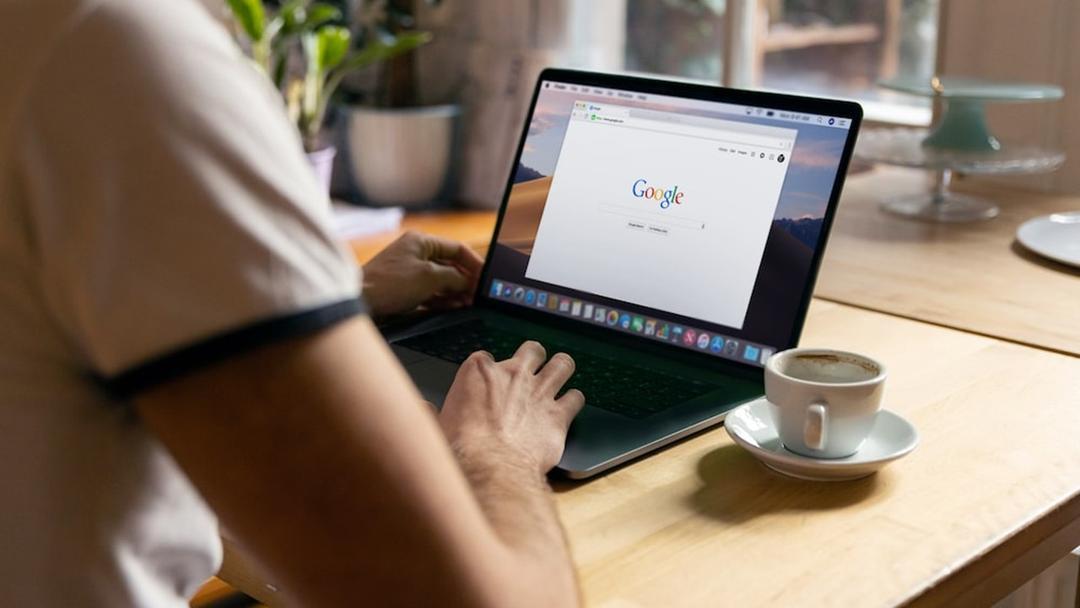
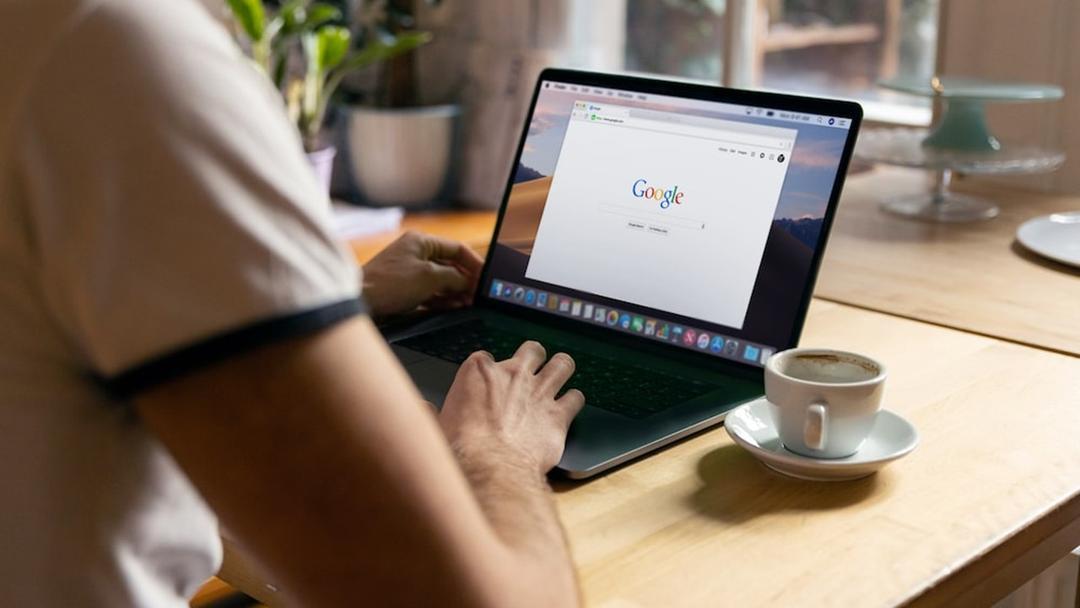
Cara hapus history browser penting untuk diketahui demi menjaga privasi Anda. Mengapa begitu? Ternyata, riwayat penelusuran Anda bisa dibaca oleh aplikasi pihak ketiga yang digunakan sekaligus provider internet. Oleh karena itu, menghapus riwayat penulusuran harus dilakukan secara rutin.
Selain itu, menghapus history browser secara berkala perlu Anda lakukan karena berkenaan dengan kecepatan browser. Hal ini karena riwayat yang tersimpan cukup memakan memori, sehingga memperlambat kinerja browser.
Anda tidak perlu kahwatir karena menghapus history browser dapat Anda lakukan dengan mudah. Untuk itu, simak dan ikuti cara-cara di bawah ini!
Cara hapus history browser Chrome di HP
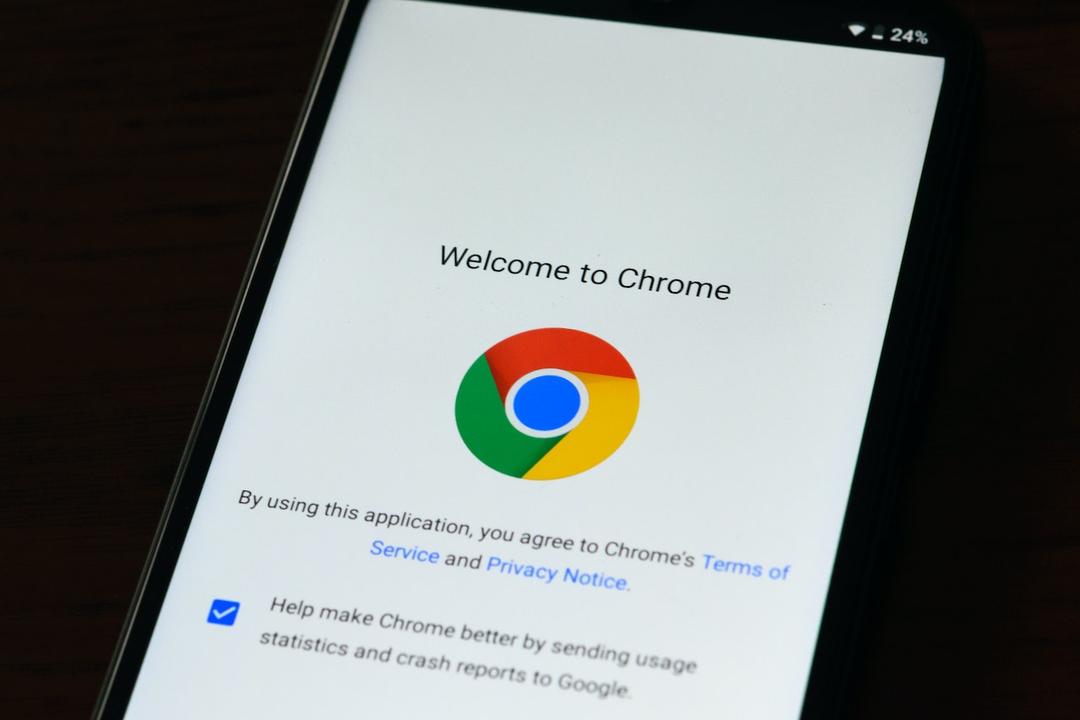
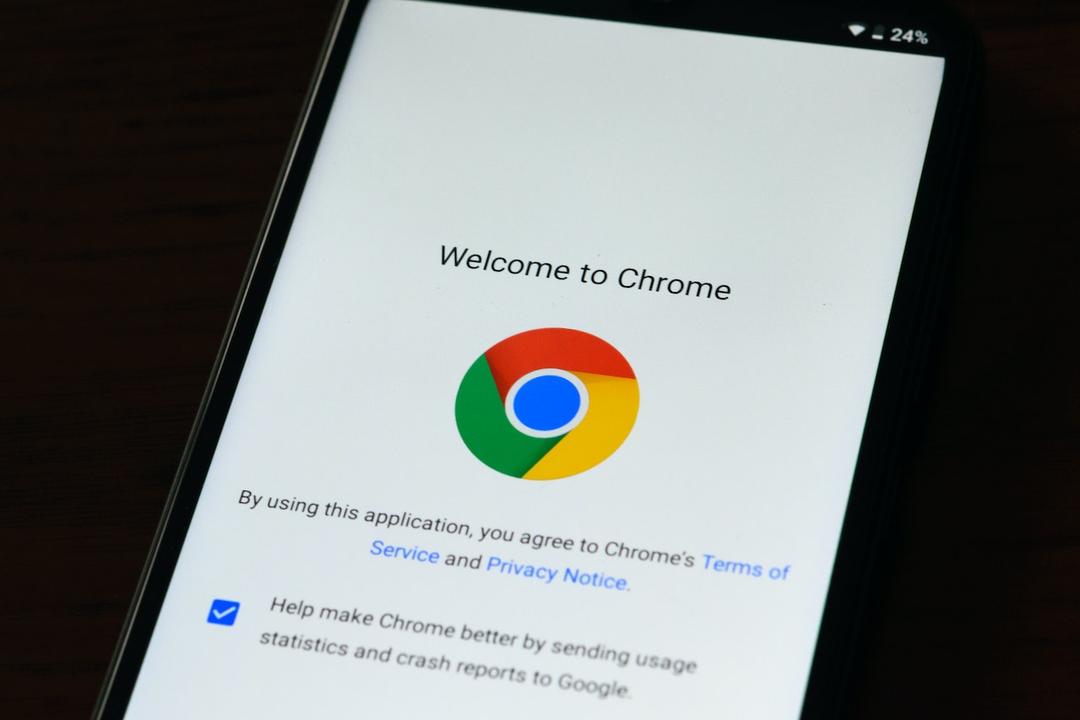
Anda biasa browsing melalui ponsel Anda termasuk melalui iOS ataupun Android? Cara hapus history browser Chrome dari kedua perangkat ini, mungkin hampir sama dari sistem operasinya.
Berikut cara hapus history browser chrome melalui iOS tapi juga berlaku untuk Android. Simak lebih lengkapnya!
- Bukalah Chrome di iOS atau Android di perangkat
- Kemudian ketuk menu ikon titik tiga di pojok kanan bawah
- Pilih Riwayat atau History untuk mengetahui situs web yang baru saja Anda kunjungi
- Ketuk menu edit di bawah untuk memilih daftar yang ingin dihapus
- Sedangkan di Android Anda bisa pilih tanda X di samping daftar hasil browsing Anda
- Anda juga bisa langsung tekan pilihan clear browsing data untuk menghapus semua riwayat pencarian Anda
- Lalu, Anda bisa konfirmasi bahwa riwayat penjelajahan Anda telah dihapus dari browser.
Cara hapus history browser Chrome di desktop
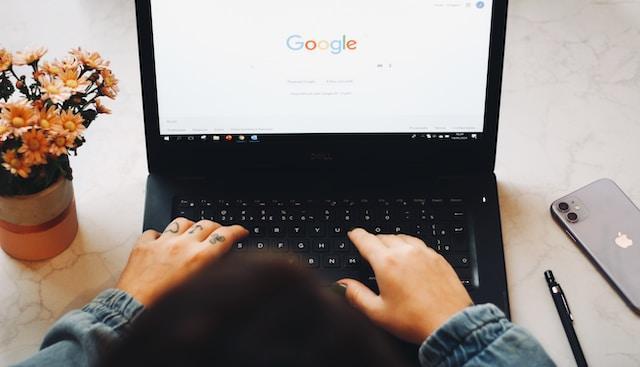
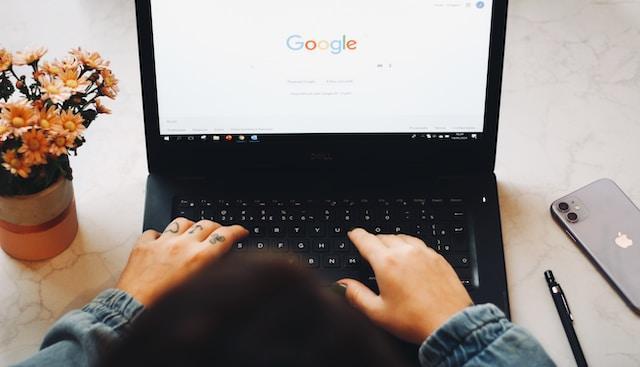
Anda bisa menghapus dalam sekali klik jika telah melakukan sinkronisasi data, seperti riwayat, bookmark dan kata sandi. Namun, jika tidak ada tindakan sinkronisasi pada Chrome, Anda perlu menghapus riwayat penelusuran di setiap perangkat yang ingin dihapus.
Cara hapus history browser di desktop Windows 10, Windows 11 maupun MacOS sama. Simak cara mudahnya berikut!
- Bukalah Chrome pada desktop Anda
- Pilih menu ikon titik tiga di pojok kanan atas
- Lalu, pilih menu riwayat atau history
- Kemudian, pilih lagi riwayat atau CTRL+H
- Klik pilihan hapus data penjelajahan
- Pastikan riwayat pencarian Anda telah dihapus dengan memperhatikan tanda centang biru
- Pilih rentang waktu untuk menghapus seluruh riwayat Chrome.
Cara hapus history browser Safari di OnMac
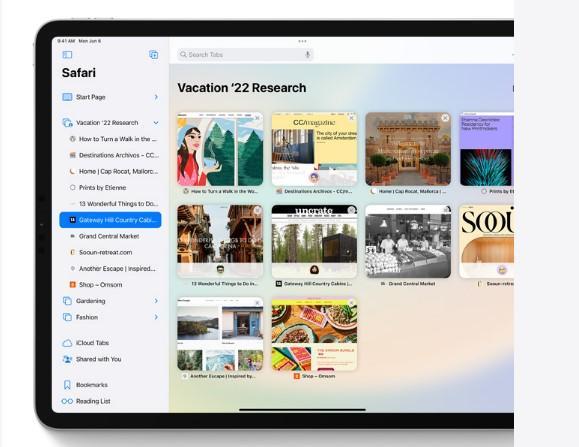
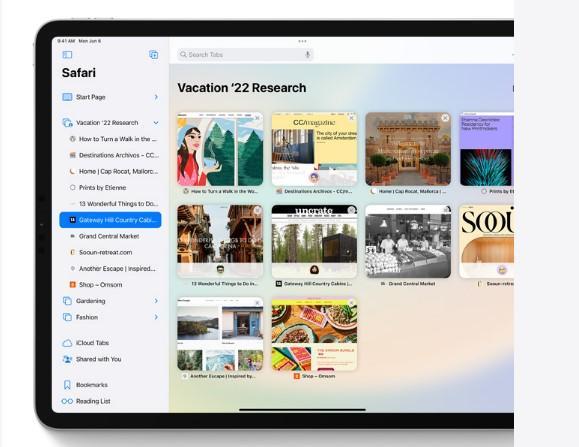
Safari adalah browser default yang ada di semua perangkat Apple, desktop dan HP. Ada dua langkah cara hapus history browser Safari. Simak tips berikut!
- Buka menu Riwayat atau History
- Kemudian pilih clear history atau hapus riwayat.
Cara hapus history browser Safari di iPhone dan iPad
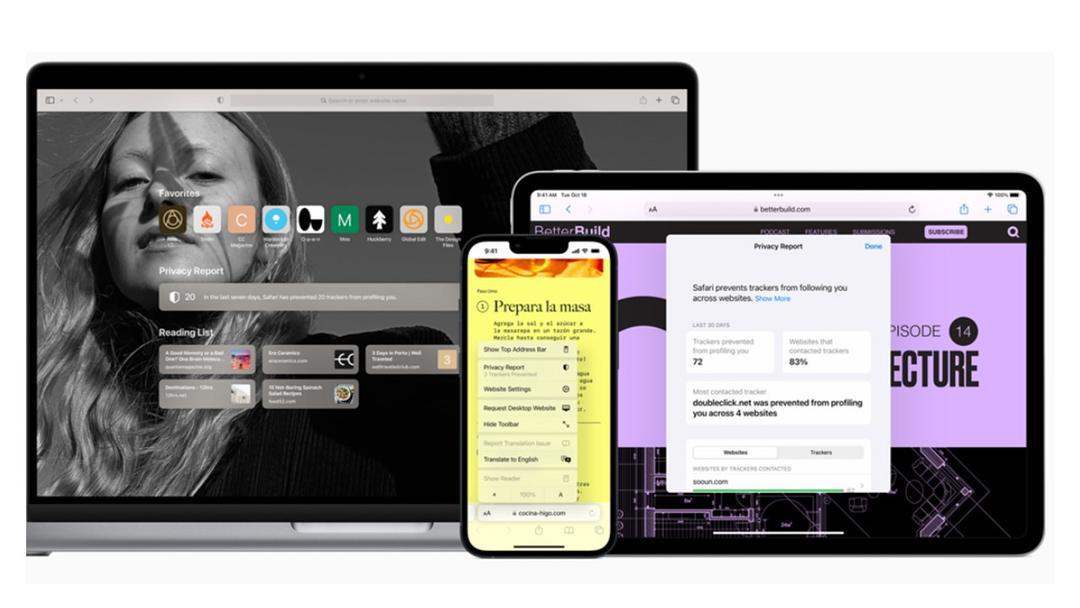
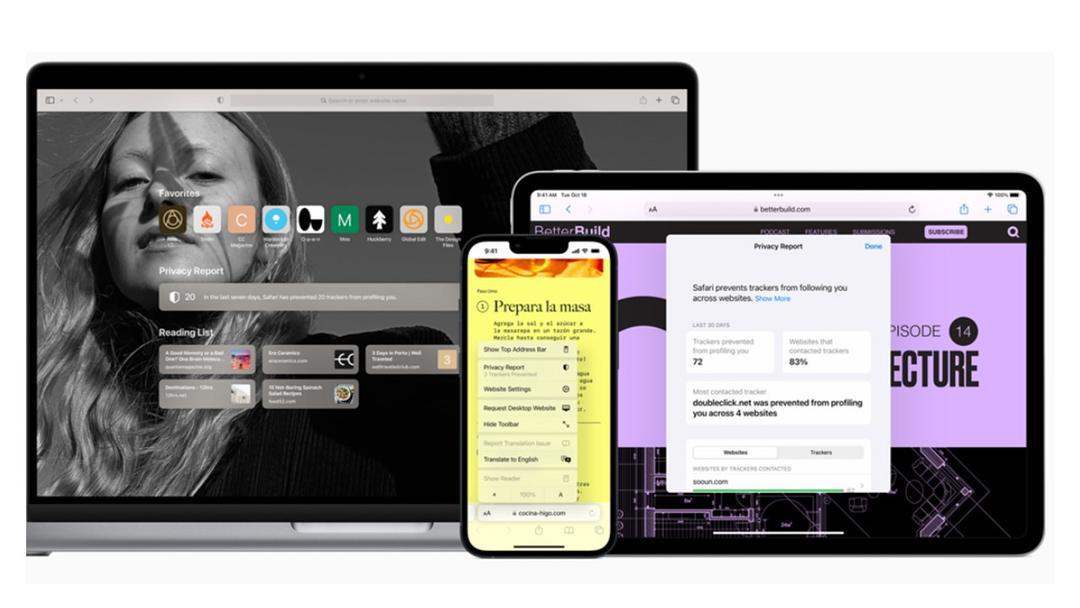
Selain Apple, Anda bisa juga menghapus riwayat browsing Safari dari iPhone atau iPad Anda. Simak beberapa tips mudahnya berikut!
- Buka browser Safari milik Anda
- Ketuk ikon book bagian bawah Safari
- Kemudian ketuk ikon jam pada menu untuk mengakses riwayat Anda
- Untuk menghapus satu daftar, geser ke kiri dan ketuk Hapus
- Sedangkan untuk menghapus semua atau beberapa daftar history browser, klik hapus di pojok kanan bawah.
Cara hapus history browser Mozilla Firefox pada Desktop
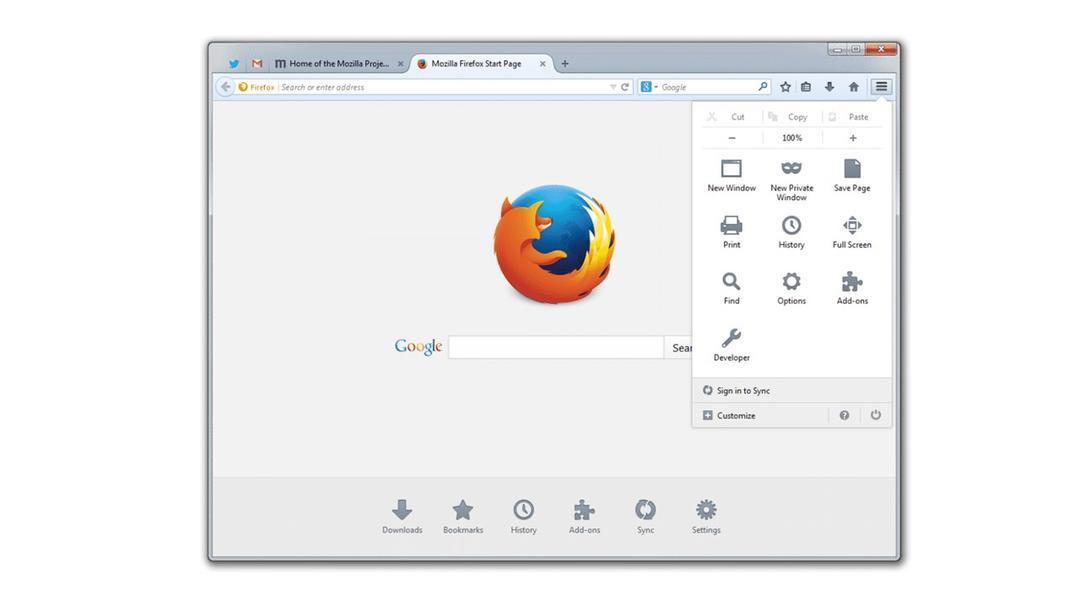
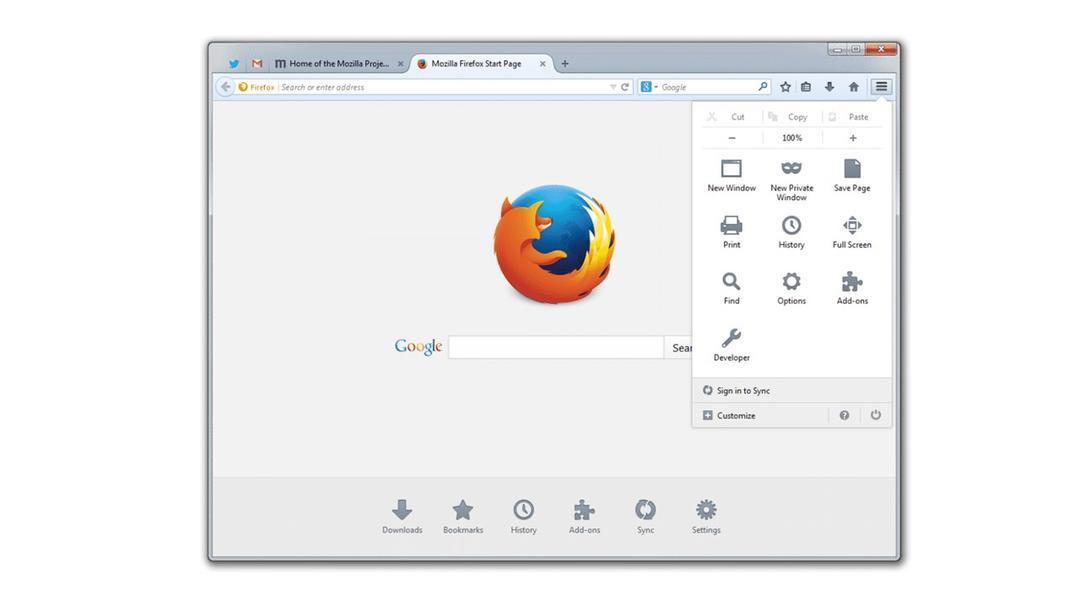
History browser Mozilla Firefox juga dapat Anda hapus dengan mudah. Bagaimana caranya? Simak tips dibawah ini!
- Buka browser Mozilla Firefox Anda
- Klik ikon garis tumpuk tiga yang ada di pojok kanan atas
- Kemudian, pilih history atau riwayat
- Lalu pilih clear recent history atau hapus riwayat terkini.
Cara hapus history browser Mozilla Firefox pada iPhone dan Android
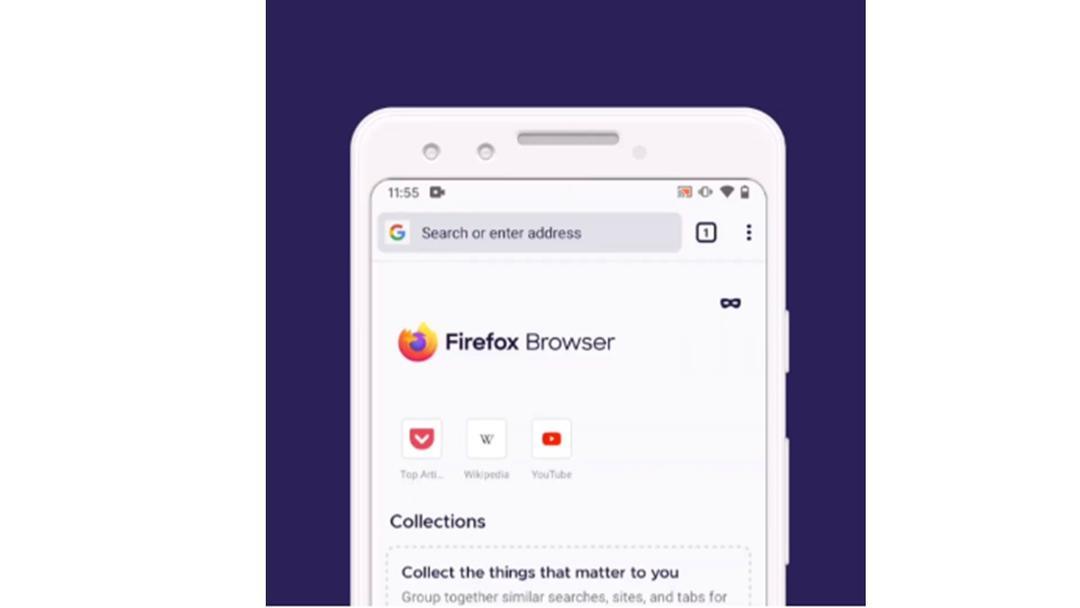
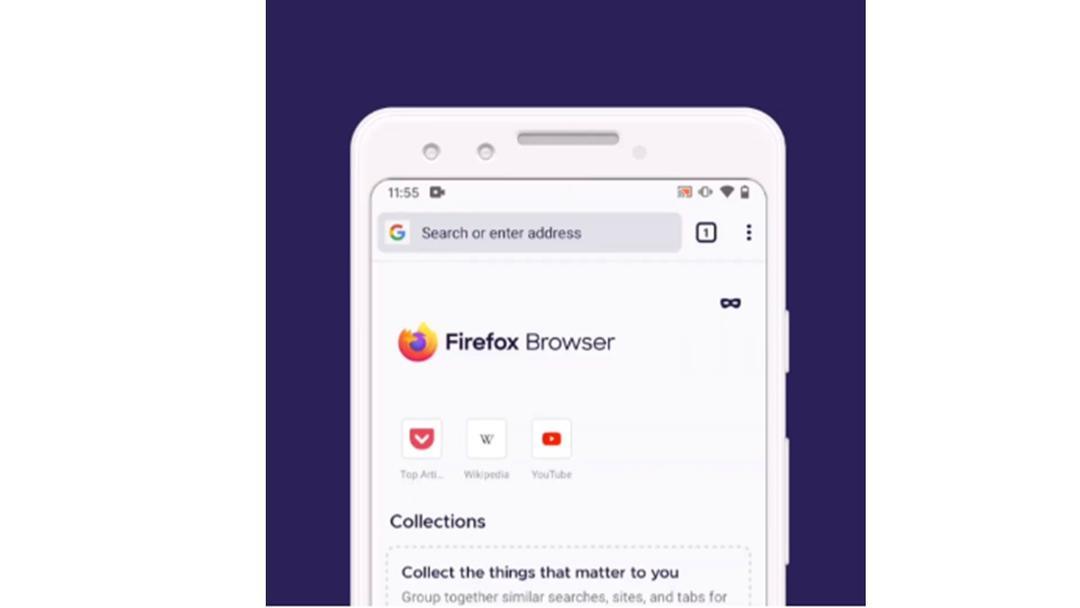
Anda bisa menghapus riwayat browsing melalui iPhone atau Android. Caranya cukup mudah. Perhatikan tips berikut!
- Buka browser Mozilla Firefox di ponsel Anda
- Pilihlah ikon menu di pojok kanan bawah
- Kemudian pilih your library
- Pilih menu riwayat di bilah bawah
- Kemudian klik hapus riwayat terbaru
- Lalu pilih rentang waktu yang akan dihapus.
Beberapa cara hapus history browser mulai dari Chrome hingga Mozilla telah Anda ketahui. Bahkan Anda bisa menghapusnya melalui ponsel dari iOS hingga laptop. Semoga informasi di atas dapat membantu Anda.